8 najlepších skrytých funkcií Apple Pencil, ktoré by ste mali používať
Rôzne / / May 05, 2022
Vaša ideálna skúsenosť s iPadom je neúplná bez Apple Pencil a príslušenstvo klávesnice. Ak na svojom iPade neplánujete veľa písať, bez klávesnice vám to pôjde úplne dobre. Pre väčšinu je však investícia do Apple Pencil nevyhnutná na to, aby si užila bezchybný zážitok so systémom iPadOS. Apple vybavil ceruzku užitočnými doplnkami, aby ste mohli využívať výhody veľkej obrazovky.
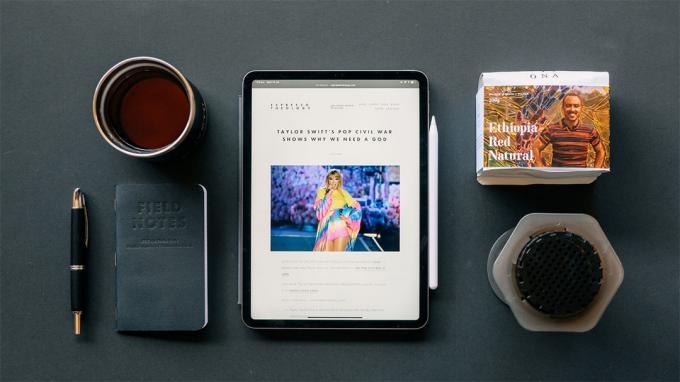
Ak stále nie ste presvedčení o získaní dotykového pera Apple pre váš iPad, nižšie uvedené skryté funkcie Apple Pencil vás prinútia stlačiť tlačidlo Kúpiť. Povedzme si o nich.
1. Robte si rýchle poznámky
To je celkom užitočné pre používateľov Apple Notes. Počnúc iPadOS 15 si môžete robiť rýchle poznámky pomocou Apple Pencil bez otvárania predvolenej aplikácie Poznámky.
Ak si často robíte poznámky na cestách, postupujte podľa krokov nižšie a píšte si poznámky pomocou ceruzky Apple Pencil.
Krok 1: Umiestnite hrot Apple Pencil nad pravý dolný roh obrazovky iPadu. Zobrazí sa vyskakovacie menu s pokynmi na robenie poznámok. Klepnite naň.
Krok 2: Zobrazí sa okno s rýchlymi poznámkami, aby ste si zapísali veci, ktoré si treba zapamätať.
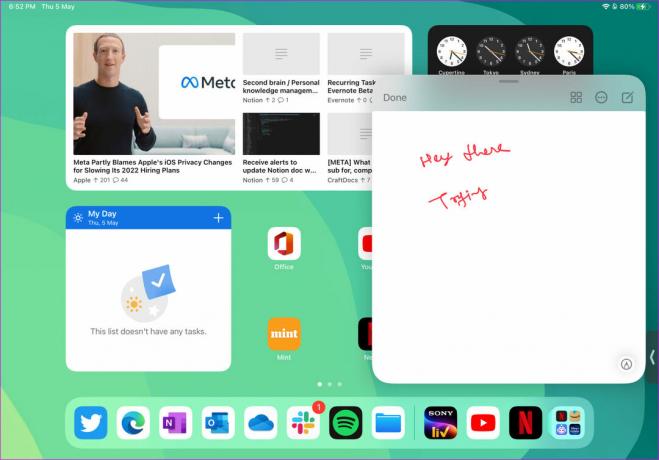
Dobrá časť je, že okno rýchlych poznámok je vybavené textovým editorom bohatým na funkcie a umožňuje vám pridávať aj tabuľky.
Má to len jednu nevýhodu. Rýchly trik s poznámkami je obmedzený iba na aplikáciu Apple Note. Ak používate Alternatíva Apple Notes ako OneNote alebo Evernote, nemôžete si v ňom robiť rýchle poznámky pomocou rovnakého triku. Dúfame, že spoločnosť Apple umožní vývojárom tretích strán implementovať to isté do aktualizácií iPadOS.
2. Vytvárajte snímky obrazovky a robte rýchle poznámky
Toto je ďalší elegantný doplnok pre tých, ktorí často robia snímky obrazovky na svojom iPade. Apple implementoval gesto snímky obrazovky v ľavom dolnom rohu.
Použite ceruzku Apple Pencil a posuňte ju z ľavého dolného rohu, aby ste urobili rýchle snímky obrazovky. iPadOS otvorí editor snímok obrazovky s nástrojmi na anotácie, ako sú pero, zvýrazňovač a iné. Vykonajte potrebné zmeny, stlačte tlačidlo Hotovo v hornej časti a uložte ho do priečinka Fotky, Súbory alebo odstráňte snímku obrazovky.
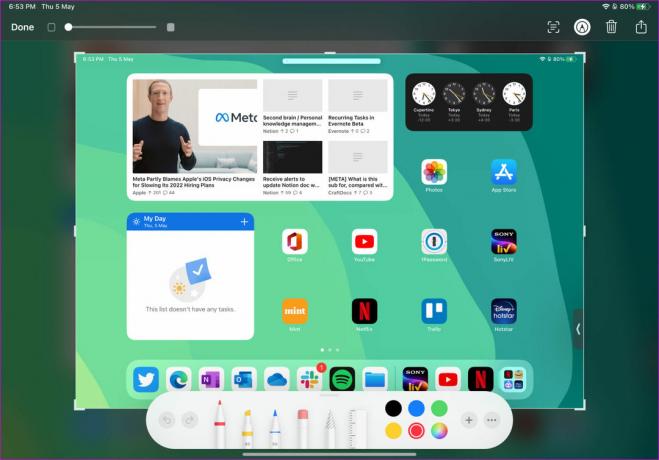
3. Robte si poznámky z uzamknutej obrazovky
Vyššie spomenuté gesto rýchlej poznámky je užitočné iba vtedy, keď máte v prvom rade zapnutý displej iPadu. Čo tak robiť si poznámky z uzamknutej obrazovky? Apple Pencil vám pomôže.
Zapnite uzamknutú obrazovku a dvakrát klepnite na hrot Apple Pencil. iPadOS vás prenesie do aplikácie Poznámky, kde si môžete zapísať myšlienky. Pre tých, ktorí používajú iPad Mini (ľahko prenosný), sa tento trik bude hodiť.

4. Čmáranie s Apple Pencil
Pomocou Scribble môžete previesť svoje ručne písané poznámky na text v akejkoľvek aplikácii. Môžete napríklad otvoriť Twitter a začať písať Tweet pomocou Apple Pencil. Funkcia Scribble na iPade prevedie váš chaotický ručne písaný tweet na text, ktorý môžete zdieľať na sociálnych sieťach.
Podobne môžete použiť rovnaký trik v akejkoľvek aplikácii na písanie poznámok alebo textovom poli na iPade.
5. Majstrovské gestá čmáranice
Ak plánujete veľa využívať funkciu Scribble od Apple Pencil, je načase, aby ste sa naučili niektoré z úhľadných gest, aby ste zlepšili svoj zážitok z písania.
Môžete napríklad vytvoriť kruh okolo textu a vybrať celú vetu a zoškrabať text, aby ste odstránili trápne preklepy. Môžete sa dokonca dotknúť a podržať miesto, kam chcete pridať slovo a vložiť text.

Ak chcete medzi dve slová pridať medzeru, nakreslite medzi slová strednú čiaru a oddeľte ich.
6. Vymeňte hrot Apple Pencil
Tento trik platí pre skúsených používateľov Apple Pencil. V priebehu času, kvôli intenzívnemu používaniu, ste mohli opotrebovať hrot Apple Pencil. Môžete sa stretnúť s problémami s písaním a najmä kreslením, kde citlivosť na tlak hrá hlavnú úlohu pri vytváraní pútavých návrhov.
Vaša ceruzka Apple Pencil sa dodáva s ďalšími tipmi na výmenu. Odskrutkujte aktuálny hrot a nahraďte ho novým. Ak vám došli tipy na použitie, môžete si jeden kúpiť na webovej stránke Apple za 19 dolárov (za 4 tipy).
7. Využite citlivosť Apple Pencil na tlak
Podpora citlivosti na tlak oddeľuje Apple Pencil od iného štandardného stylusu na trhu. Počas kreslenia náčrtu môžete stlačením kresliť hrubšie čiary, naklonením ceruzky kresliť odtiene a podobne. Skrátka, vaša Apple Pencil bude pri kreslení dokonale napodobňovať zážitok zo štandardnej ceruzky.
8. Použite gesto dvojitého klepnutia
Namiesto neustáleho používania nástroja na mazanie na opravu kresieb môžete dvojitým klepnutím na povrch prepnúť do režimu gumy a vymazať chybu. Ak gesto dvojitého klepnutia ruší váš pracovný postup, môžete ho vypnúť v ponuke Prístupnosť.
Krok 1: Otvorte Nastavenia na svojom iPade.
Krok 2: Prejdite do ponuky Prístupnosť a vyberte Apple Pencil.

Krok 3: Vypnite prepínač gesta dvojitého klepnutia alebo spomalte trvanie gesta dvojitého klepnutia.

Preskúmajte Apple Pencil na iPade
Ako môžete vidieť z vyššie uvedeného zoznamu, Apple Pencil sa neobmedzuje iba na navigáciu v systéme iPadOS. Je to oveľa viac a nemôžeme sa dočkať, ako Apple ďalej vylepší celý zážitok v ďalšej generácii aktualizácií Apple Pencil a iPadOS.
Posledná aktualizácia 5. mája 2022
Vyššie uvedený článok môže obsahovať pridružené odkazy, ktoré pomáhajú podporovať Guiding Tech. Nemá to však vplyv na našu redakčnú integritu. Obsah zostáva nezaujatý a autentický.

Napísané
Parth predtým pracoval v EOTO.tech, kde pokrýval technické novinky. V súčasnosti je na voľnej nohe v spoločnosti Guiding Tech a píše o porovnávaní aplikácií, návodoch, softvérových tipoch a trikoch a ponorí sa hlboko do platforiem iOS, Android, macOS a Windows.



